mshta.exe Microsoft (R) HTML Application host – je spustiteľný súbor v systéme Windows vyvinutý spoločnosťou Microsoft Corporation a dodávaný s operačným systémom. Prvok je predmetom spustenia aplikácie Microsoft HTML Application – programu, ktorý je zodpovedný za prevádzku aplikácií založených na HTML (súbory .hta) a spúšťania skriptov v systéme Windows.
Predvolená poloha je C: \ Windows \ System32 \. Veľkosť od 12.800 do 47.104 bajtov.
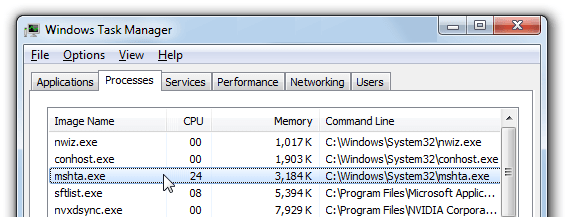
Tento proces môžete vidieť v aplikácii Správca úloh iba vtedy, keď aplikácie, ktoré používajú aplikáciu Microsoft® HTML Application, používajú> 25% vašich zdrojov.
Ale ak sa tieto procesy vždy nachádzajú alebo nie sú v systéme „system32“ vo väčšine prípadov, môže to byť malware, ktorý sa skrýva pod procesom Windows

Ďalším potvrdením je zmena nastavení prehliadača (štartovacia stránka, predvolený vyhľadávací nástroj, zobrazenie záložiek), zobrazenie agresívnej reklamy a automatické presmerovanie na komerčné stránky s mediálnym obsahom, ktorý môže byť pre vás škodlivý. V takomto prípade sa odporúča skontrolovať počítač na vírusy. Alebo viaceré procesy mshta.exe sa môžu zobraziť v okne „Správca úloh“
Ako odstrániť proces?
Ak sa niektoré príznaky stanú skutočnými v počítači, je lepšie vymazať váš proces.
A) Zastavte proces mshta.exe;
B) Znovu načítať systém Windows a spustiť v núdzovom režime;
C) Inštalácia aplikácií: CCleaner, AdwCleaner
D) Spustite AdwCleaner, kliknite na „Scan“ a po ukončení kliknite na „Clean“
E) Nastavte všetky nastavenia na predvolené v prehliadači
F) Vymažte všetku vyrovnávaciu pamäť pomocou nástroja CCleaner
Aj v systéme Winx64 môže byť známy ako mshta.exe Microsoft (R) HTML Application host (32-bitov)